显示win7音量调节窗口详细步骤
近期小伙伴反馈,在使用win7系统的时候,在观看视频的时候对视频音量进行调节,但是却发现这些调节音量的图标窗口不见了。此文小熊一键重装系统小编就来为大家解答显示win7音量调节窗口详细步骤。
1、按下快捷键“win+r”在运行一栏中输入“regedit”命令。
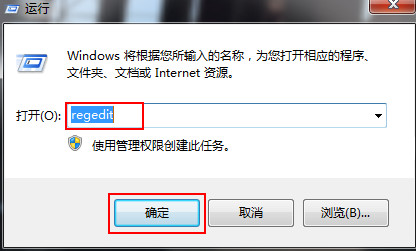
2、在“注册表编辑器”页面中,按序依次打开以下列表“HKEY_LOCAL_MACHINE -SOFTWARE- Microsoft-Windows-CurrentVersion-Run”。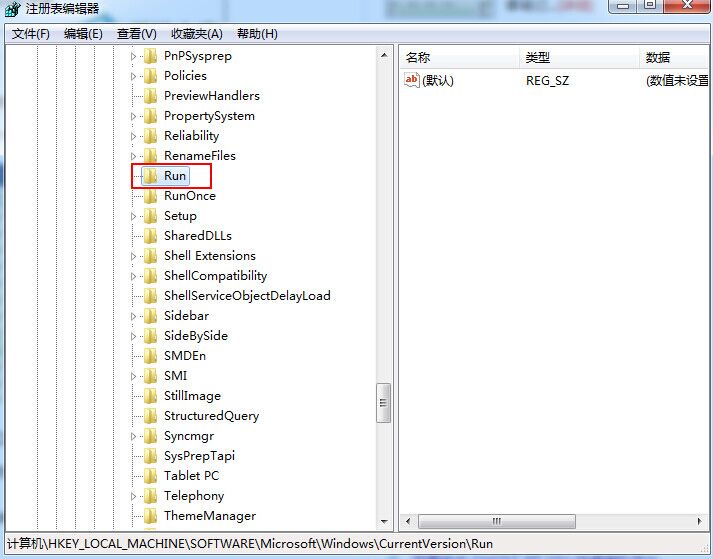
3、右键鼠标,依次点击"新建-字符串值"选项。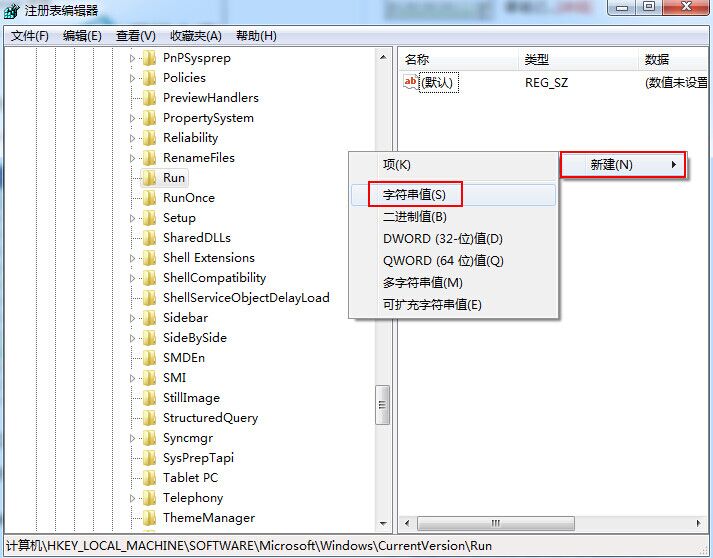
4、新建选项命名为"Systray"。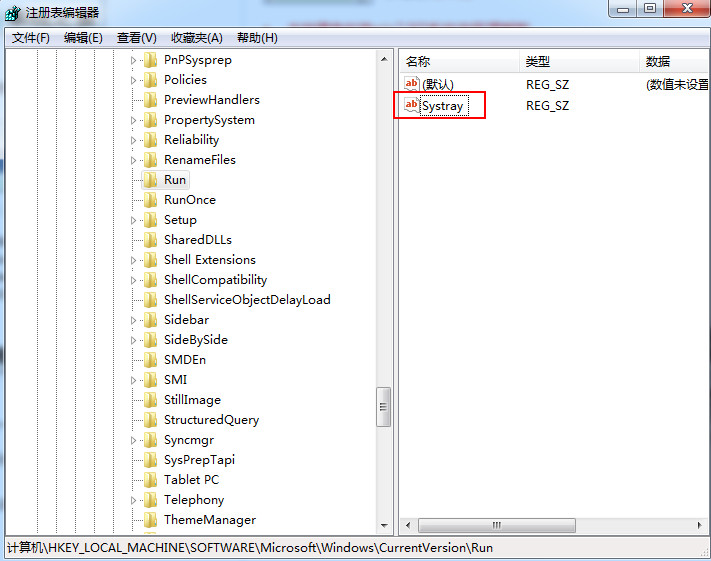
5、双击打开这个“Systray”项,在弹出的窗口中,将数值数据更改为“c:windowssystem32Systray.exe”,点击“确定”就可以。
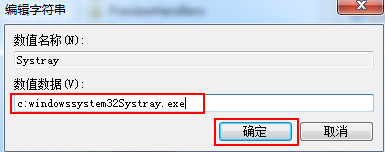
以上就是小编为大家带来的显示win7音量调节窗口详细步骤教程。如果朋友们遇到类似的情况,不妨根据此文的步骤来进行操作。希望小编的分享能够帮助到大家!想要学习更多关于系统方面的教程请关注小熊一键重装系统官网!
Win7教程查看更多

轻松学会安装win7系统教程 2021-10-05 查看详情

戴尔灵越 15如何重装win7系统? 2021-10-05 查看详情

详聊惠普4431s怎么一键重装win7系统 2021-10-05 查看详情

台式计算机重装win7系统简单教程 2021-10-01 查看详情
Win10教程查看更多










